前言
你是否也曾为这些困扰而烦恼?电脑和硬盘里收藏了数百部电影与剧集,却总是翻找困难、分类混乱;想在电视上播放,却要反复拷贝,还常遇到格式不兼容;朋友想看一部冷门佳作,你只能发个网盘链接,却要忍受限速、失效甚至封禁。其实,这一切都可以改变。
你完全可以拥有一套属于自己的私人影音中心,让所有媒体资源像 Netflix 一样井然有序、界面精美、一点即播。而实现这一切,只需一个工具——Plex。
Plex 是一款强大而简洁的媒体管理软件,能自动扫描本地电影、剧集、音乐与照片,智能识别标题、海报、字幕和简介,生成媲美主流流媒体平台的视觉体验。无论是手机、平板、电视还是电脑,都能轻松访问,跨设备无缝播放。它不仅是你的数字藏馆,更是专属的高清影院。
准备好了吗?让我们从零开始,亲手打造你的私人影音世界。
1.在群晖上一键安装部署Plex
本文,我们在群晖上部署plex,没有群晖Nas的我们可以看这个教程哦~https://www.cpolar.com/blog/install-the-blackgroup-7-2-system-from-scratch-on-windows-using-a-vmware-virtual-machine-and-achieve-remote-access
进群晖页面后,打开套件中心,搜索plex,安装plex插件:


点击下一步。

安装完成。
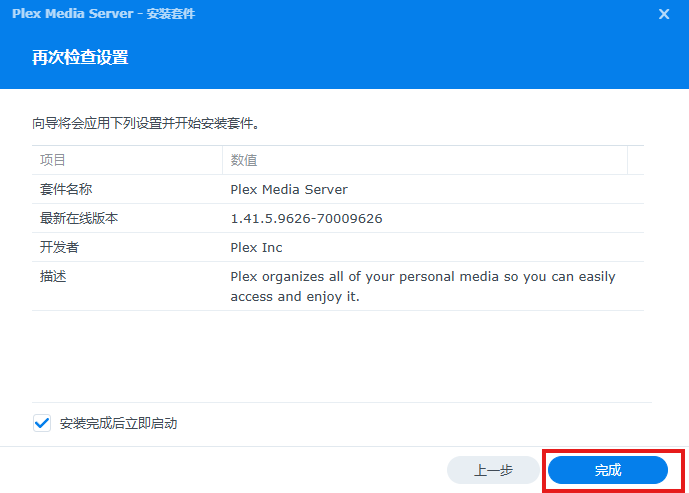
打开plex。

安装成功。
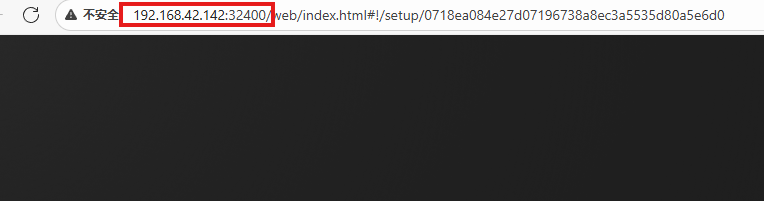
2.简单使用plex
点击登录。
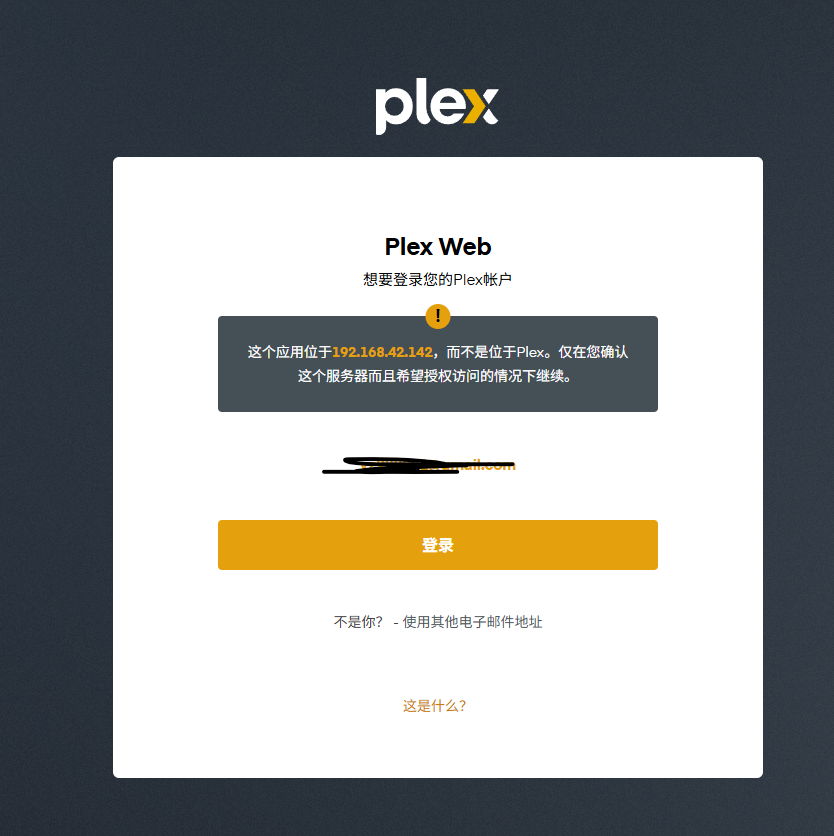
现在进入服务器的基础信息配置页面,自定义服务器名称:方便搜索识别,点击“下一步”继续。

下一步是设备媒体库,这里可以暂时跳过,后续配置;也可以单击“添加资料库”,添加媒体文件。
提前在/app下上传一张图片。

点击添加资料库。
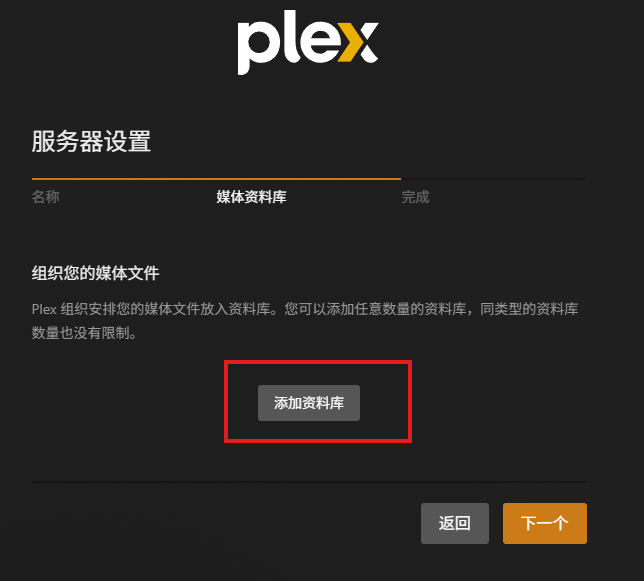
选择照片。

浏览媒体文件夹。
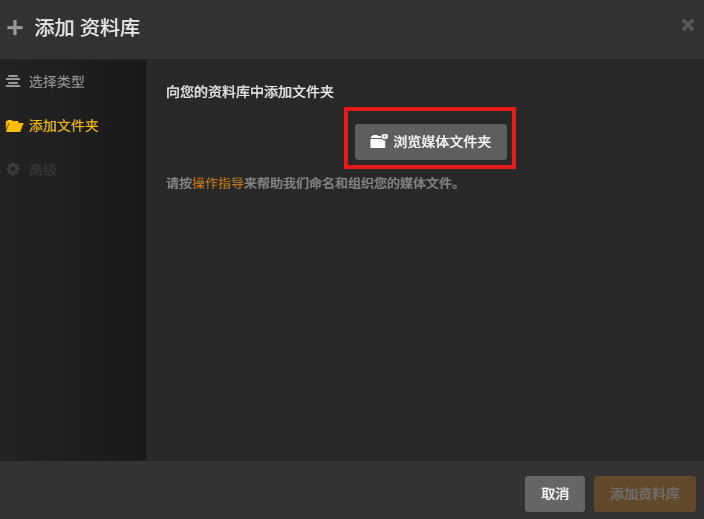
添加/app目录,点击下一步。

添加成功。
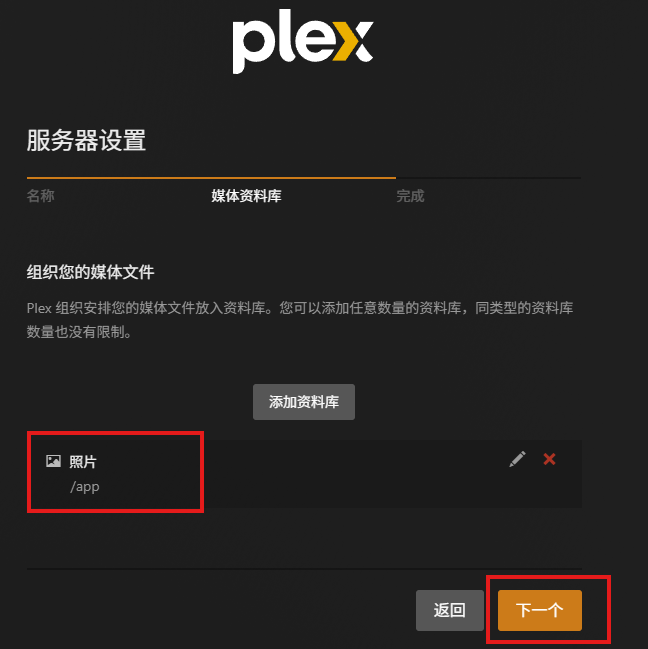
点击完成。
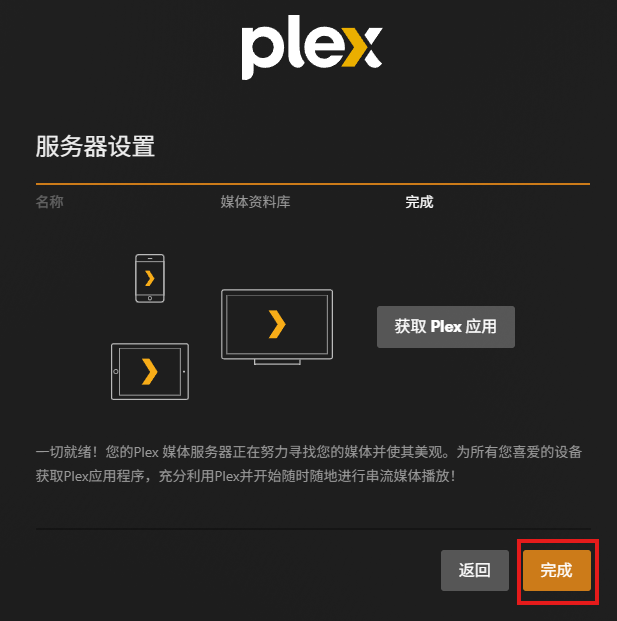
点击右上角图中所示图案。
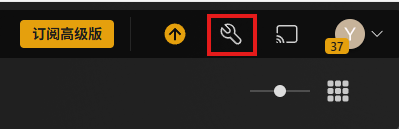
显示高级选项。
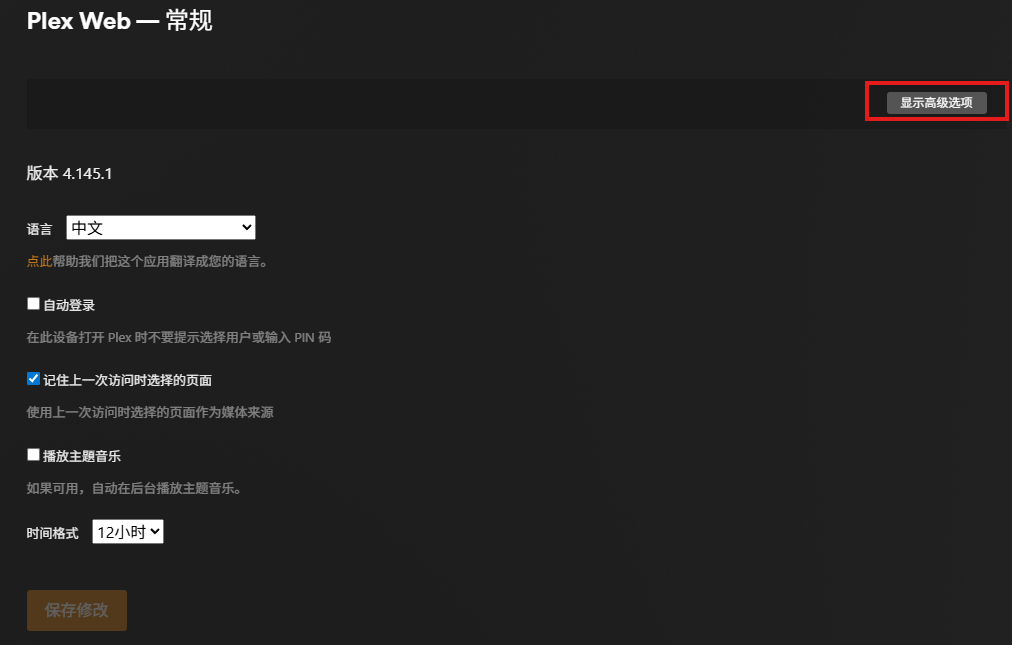
点击质量,视频质量调到最高,保存修改。
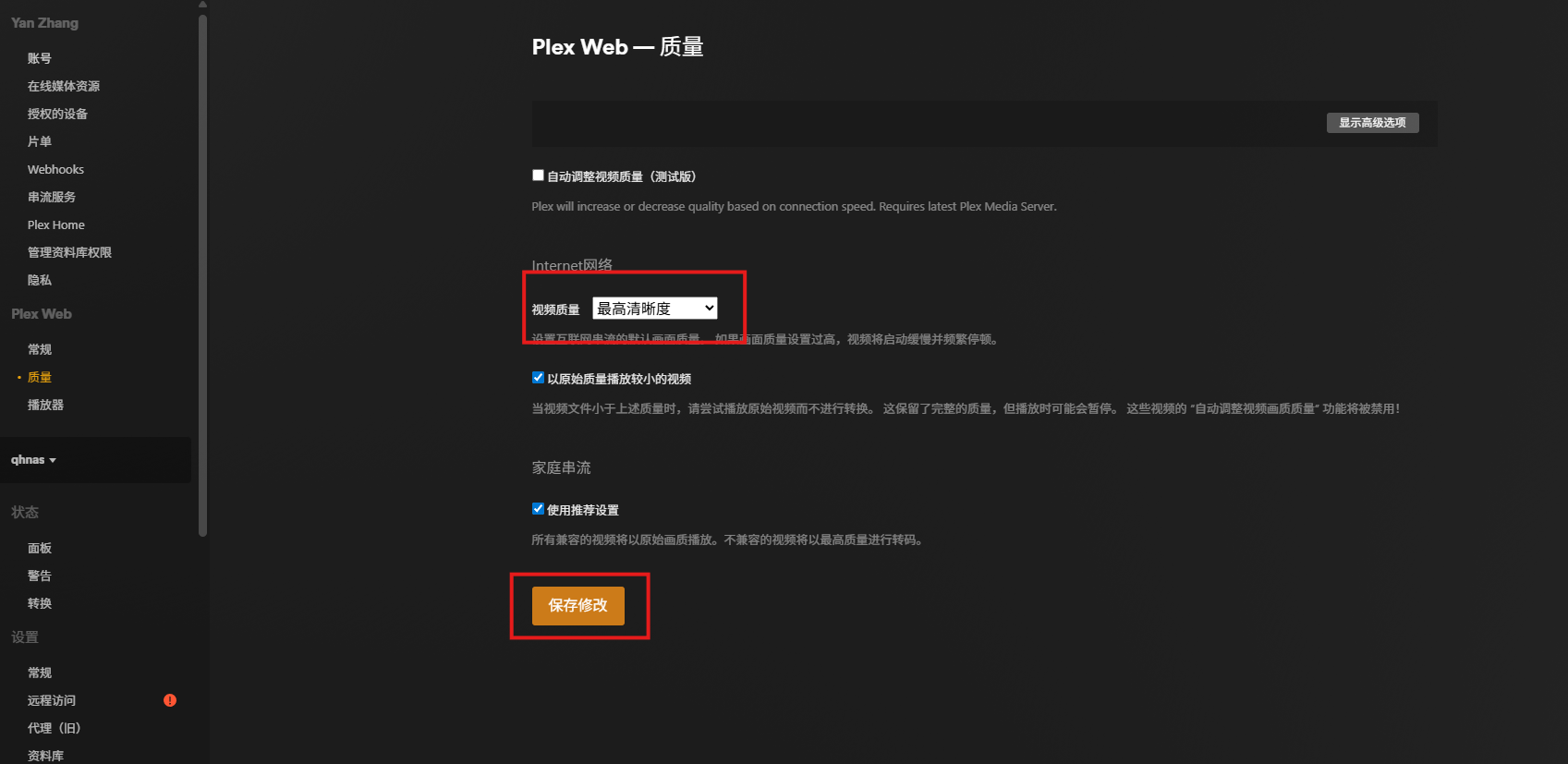
添加媒体库。
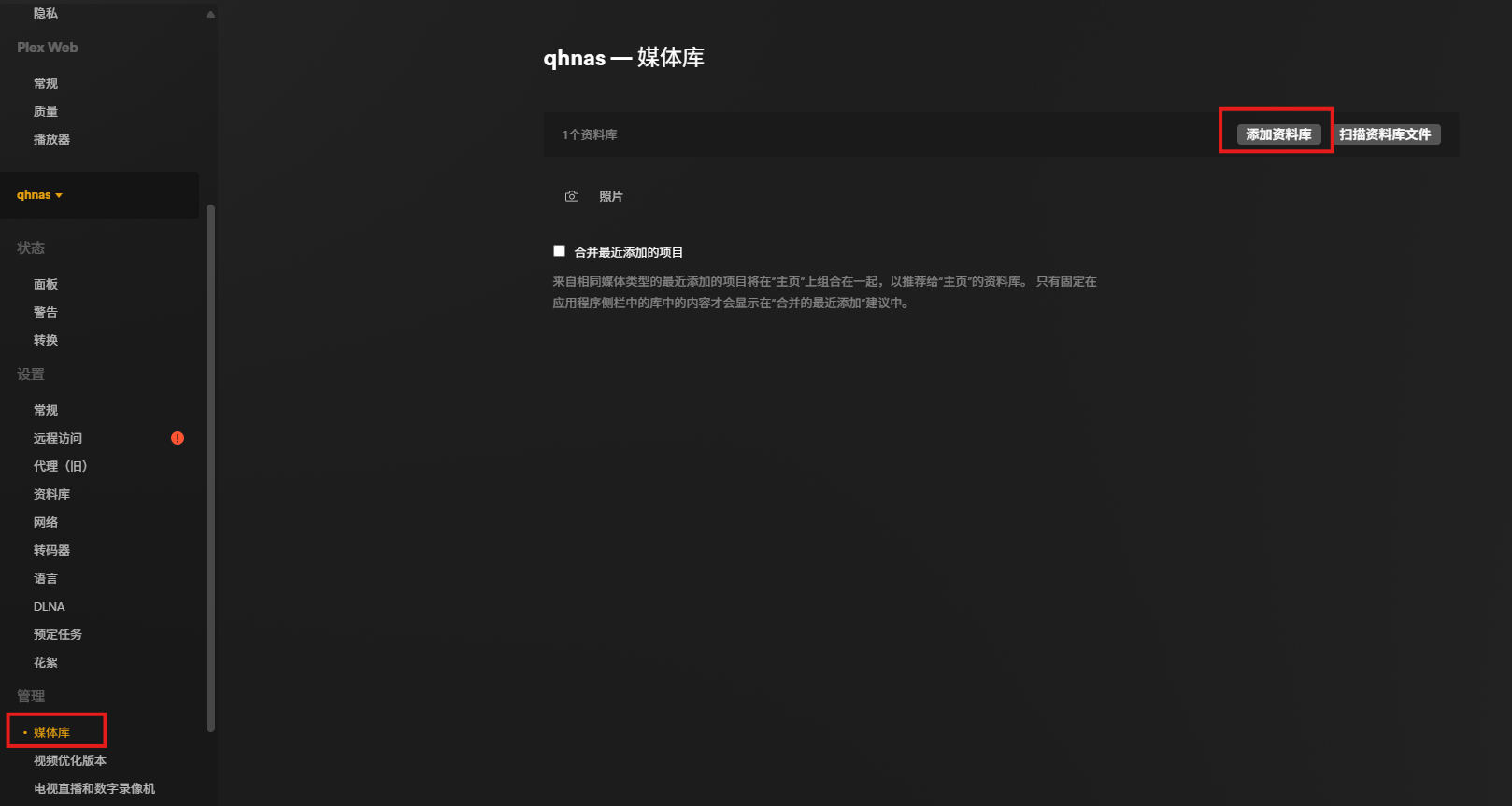
上次添加的照片在这里,可以随时查看啦!

这样,我们就能轻松查看自己收藏的影片,打造专属的家庭影院。
你是否也有过这样的遗憾:出差在外,夜深人静时想重温一部老电影,却发现家里的片库遥不可及?或是朋友想欣赏你精心整理的4K合集,却只能无奈分享一个无法播放的链接?本地存储虽安全,却困于一隅,难以随时取用。
搭建一个影音库只是第一步,真正的自由在于——无论身在何处,都能像使用流媒体一样,流畅点播家中的每一部影片。然而,传统方式受限于局域网,公网IP难获取,端口映射复杂,还可能带来安全风险。
别担心,有了 cpolar,这一切变得简单。它无需公网IP,无需路由器设置,一键创建安全的内网穿透隧道,将你的Plex影音库延伸到云端。
现在,就让我们开始部署cpolar,打通最后一公里,实现真正的“随时随地,想看就看”。
3.安装cpolar内网穿透
群晖系统的软件安装程序与windows有很大不同,首先,我们下载cpolar的群晖系统套件。
首先登录cpolar的官网(https://www.cpolar.com/),点击网页上方的“下载”按钮:
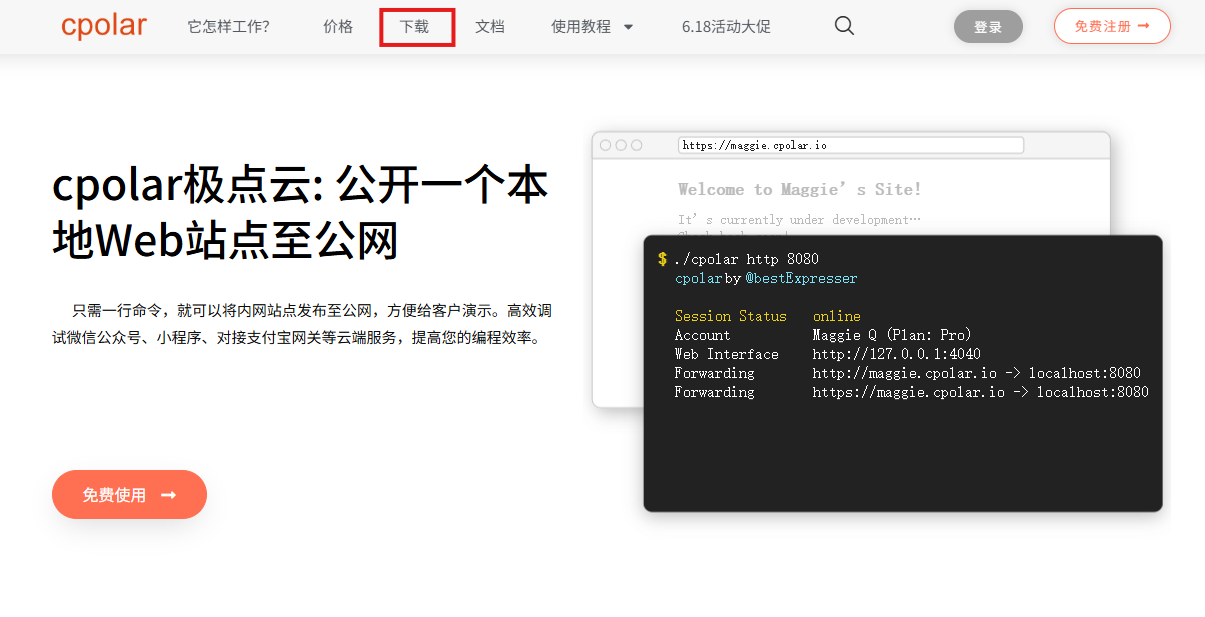
在cpolar下载页面找到“NAS群晖”选项,点击“立即下载”。
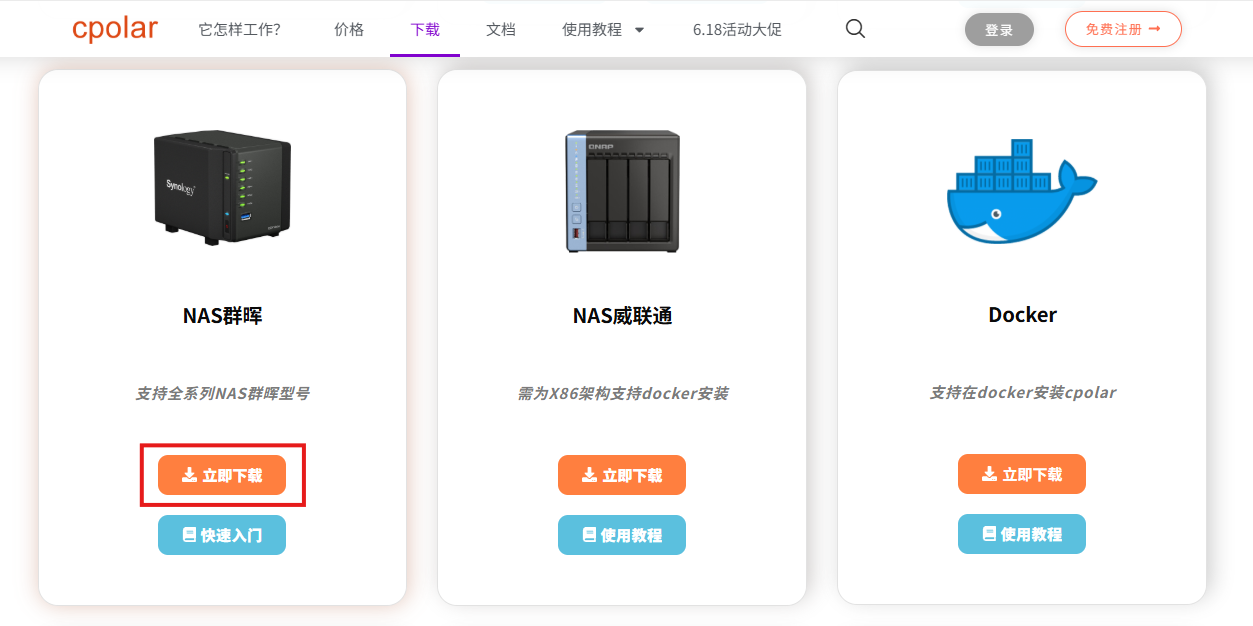
进入cpolar的NAS群晖下载页面后,在下拉菜单中选择NAS群晖型号,以及群晖系统版本。

本教程中,我们可以通过群晖搜索助手看到型号是:DS3622xs+
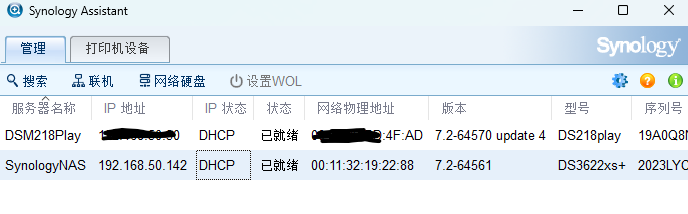
回到cpolar群晖下载页面,选择好型号、版本、点击下载:
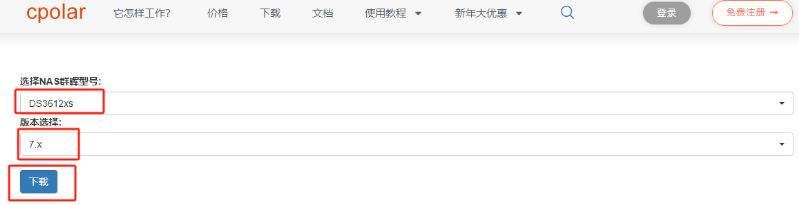
下载后的cpolar安装文件为:cpolar_x64-7.0_3.2.92-1.spk
回到群晖系统中,点击进入“套件中心”,点选右侧的“手动安装”按钮:
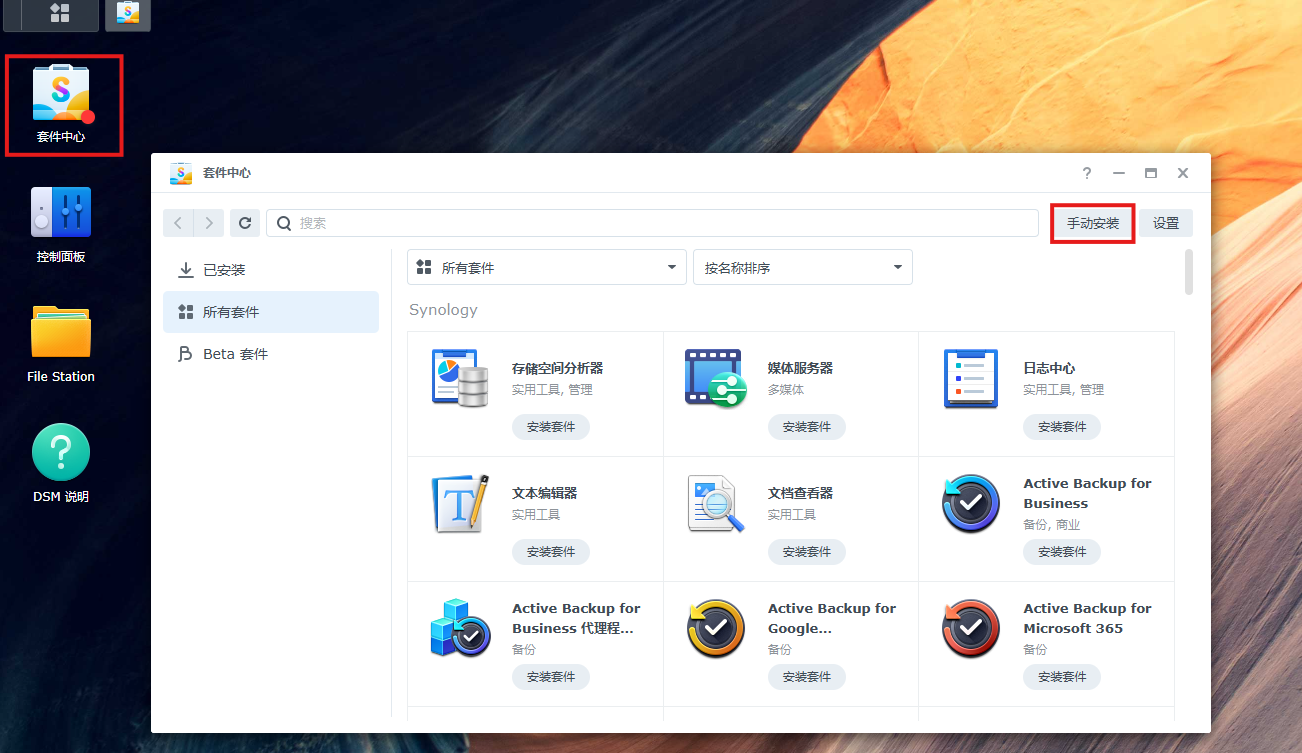
此时会出现一个“上传套件”的页面,在这里点击“浏览”按钮,选择我们下载的cpolar套件位置,下一步:
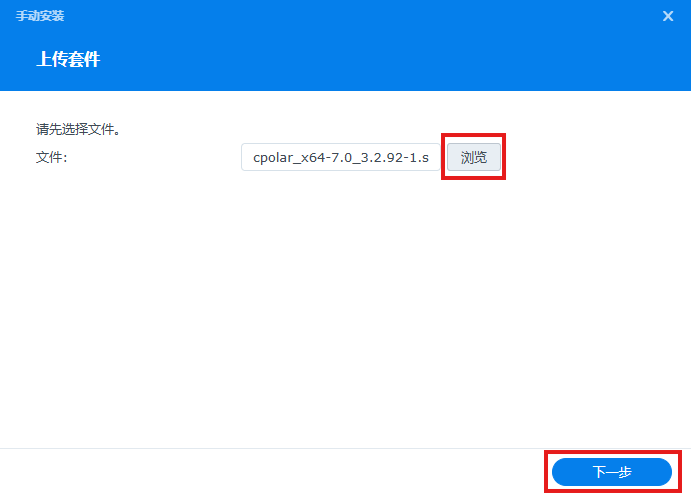
点击同意:
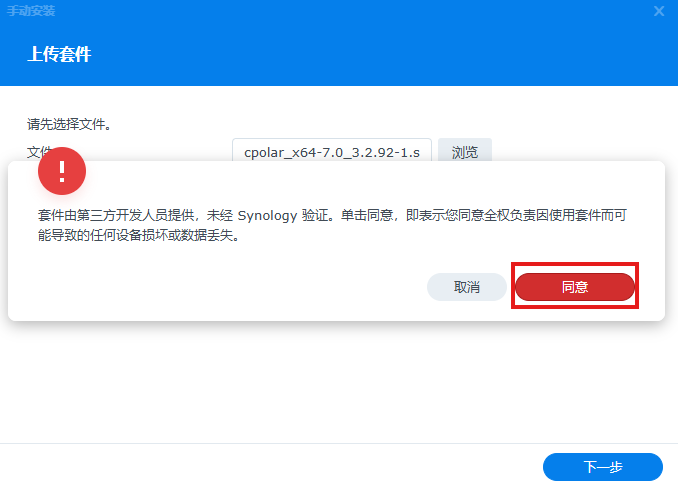
点击完成:
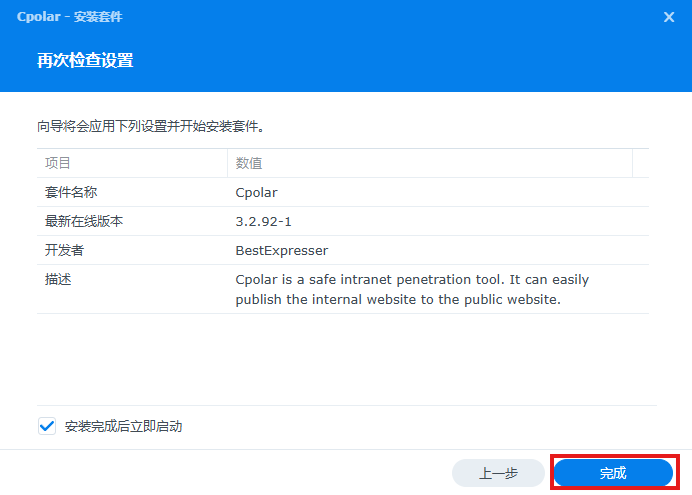
只需等待很短时间,cpolar就能安装完成,此时回到套件中心主页,就能看到cpolar已经加入了“已安装”列表内。
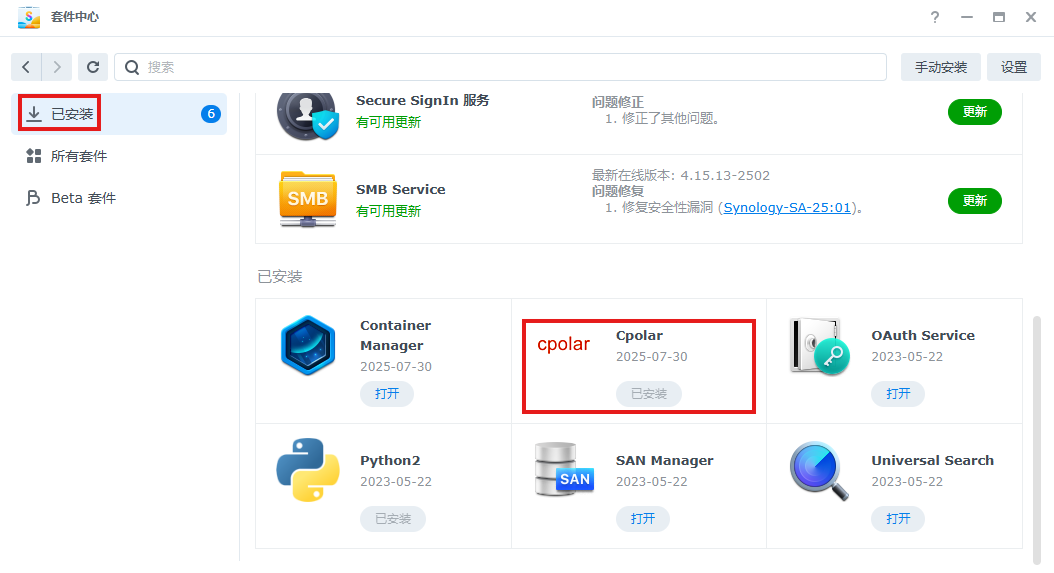
此时我们点击cpolar,就能进入cpolar软件信息页。在这里,我们能找到访问cpolar客户端的URL(cpolar客户端采用Web-UI界面,因此是URL地址)
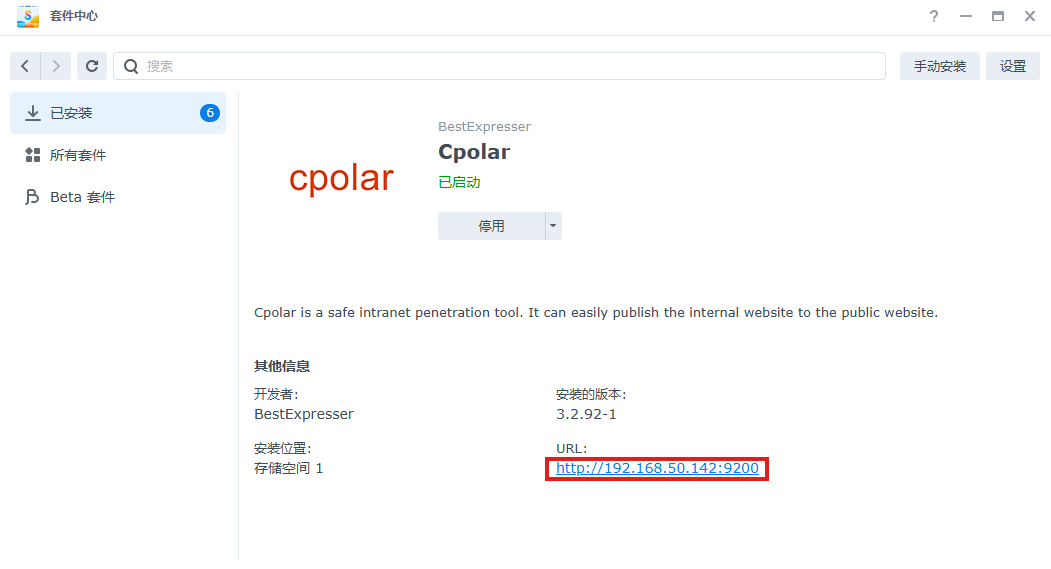
在新开的Cpolar Web-UI界面中,可以通过该页面下方的“免费注册”链接,快速轻松的获得cpolar账号。
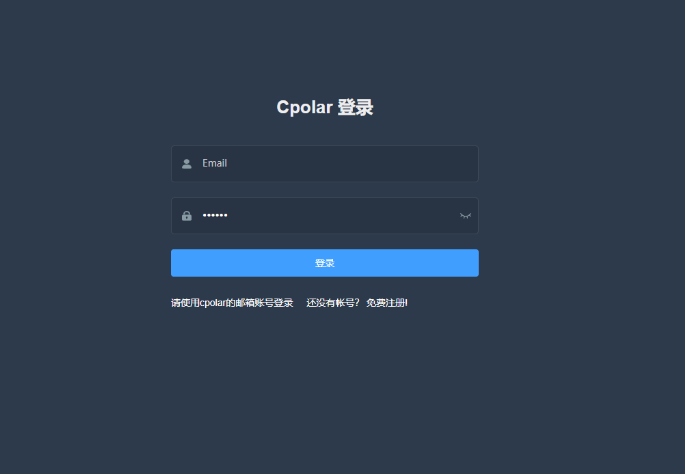
4.配置公网地址
登录cpolar web UI管理界面后,点击左侧仪表盘的隧道管理——创建隧道:
- 隧道名称:可自定义,本例使用了:plex,注意不要与已有的隧道名称重复
-
协议:http
-
本地地址:32400
-
域名类型:随机域名
-
地区:选择China Top
点击创建:
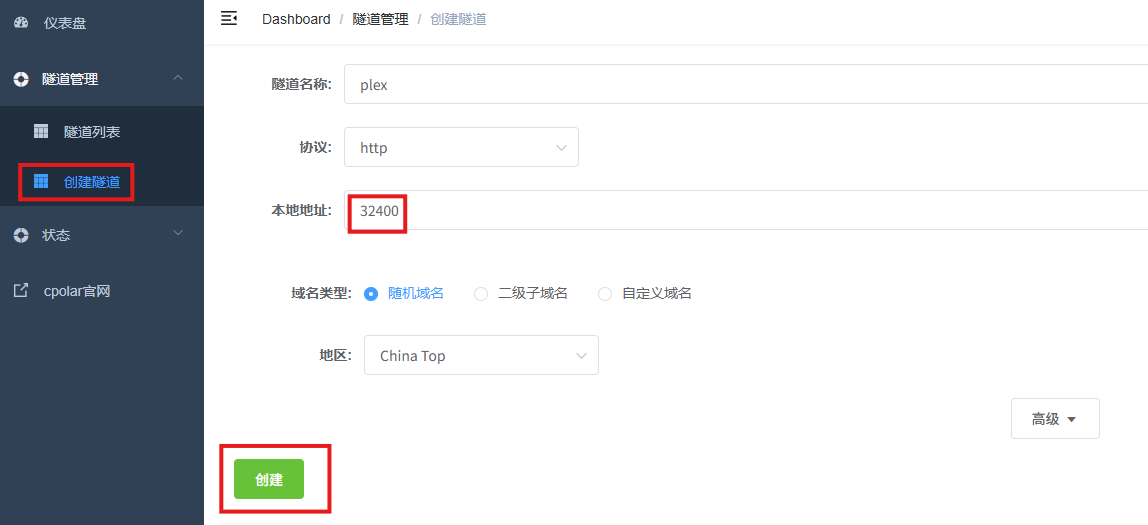
创建成功后,打开左侧在线隧道列表,可以看到刚刚通过创建隧道生成了公网地址,接下来就可以在其他电脑或者移动端设备(异地)上,使用地址访问。
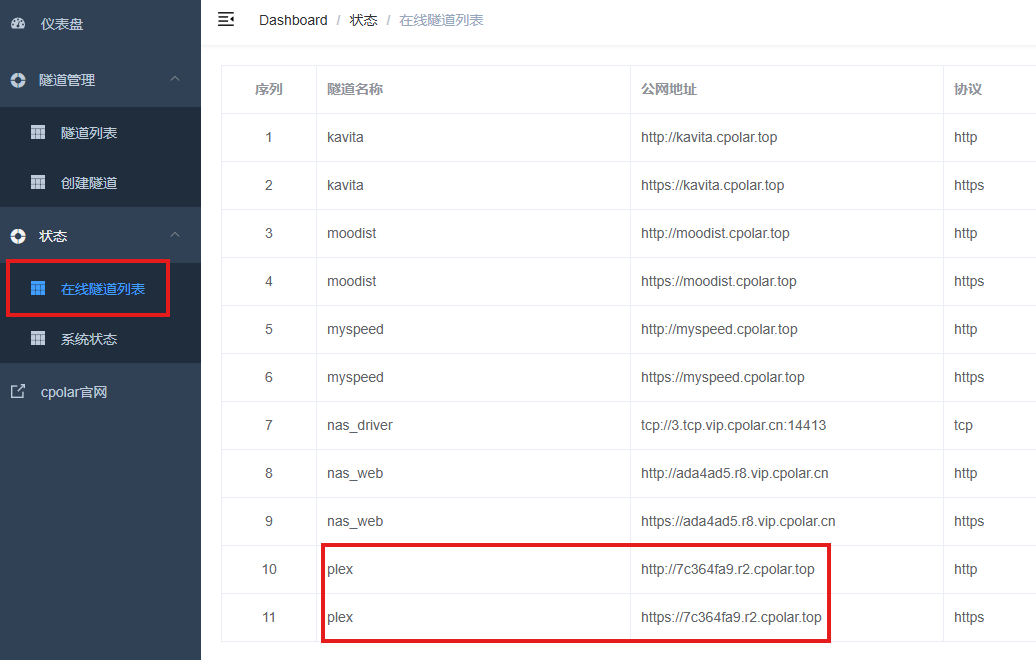
访问成功。
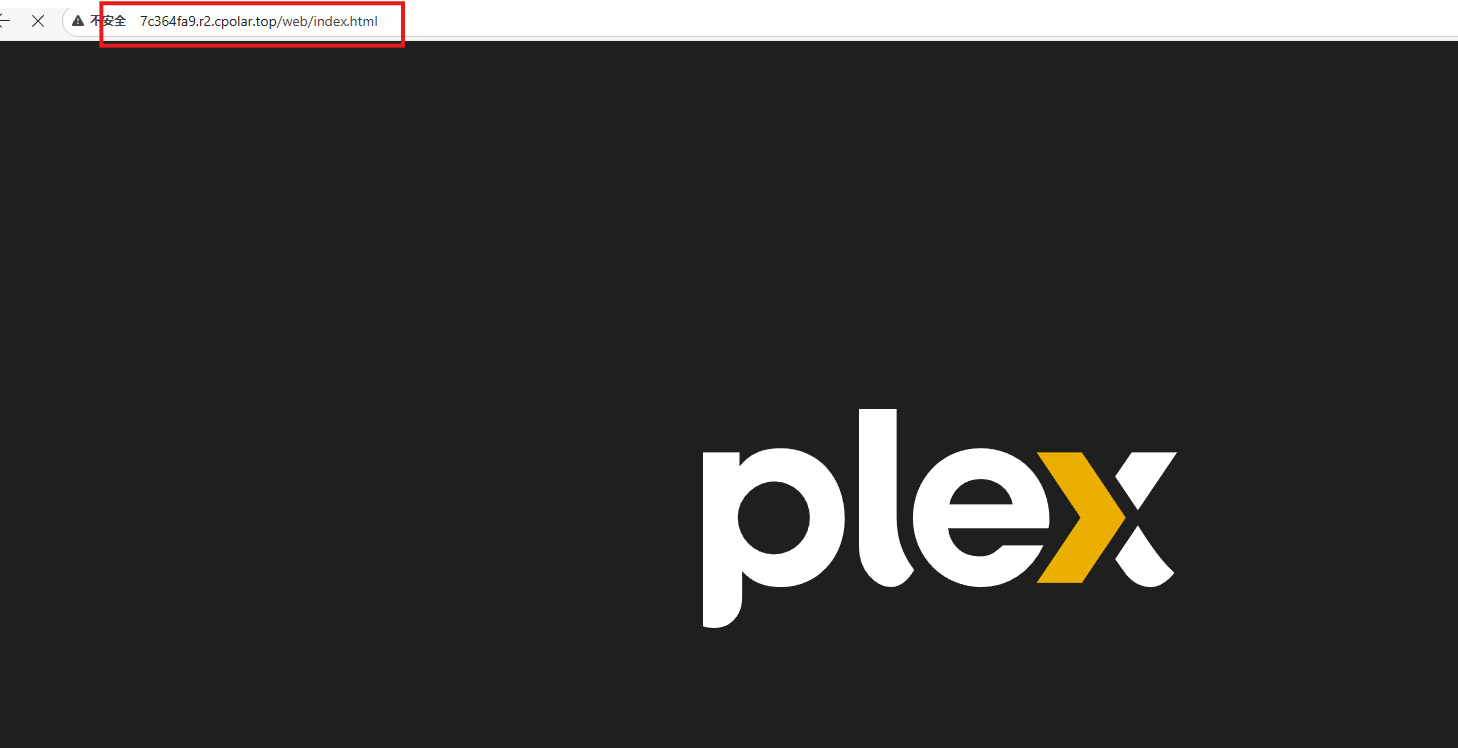
5.保留固定公网地址
使用cpolar为其配置二级子域名,该地址为固定地址,不会随机变化。
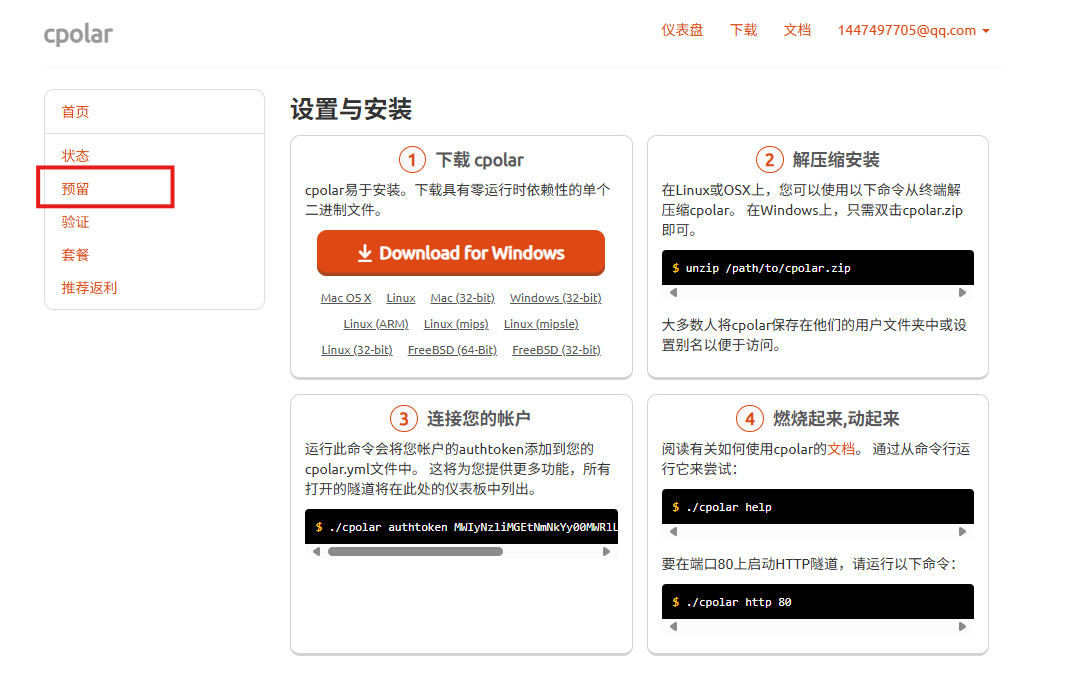
点击左侧的预留,选择保留二级子域名,地区选择china top,然后设置一个二级子域名名称,我这里演示使用的是plexx,大家可以自定义。填写备注信息,点击保留。

修改隧道信息,将保留成功的二级子域名配置到隧道中
- 域名类型:选择二级子域名
- Sub Domain:填写保留成功的二级子域名
- 地区: China Top
点击更新
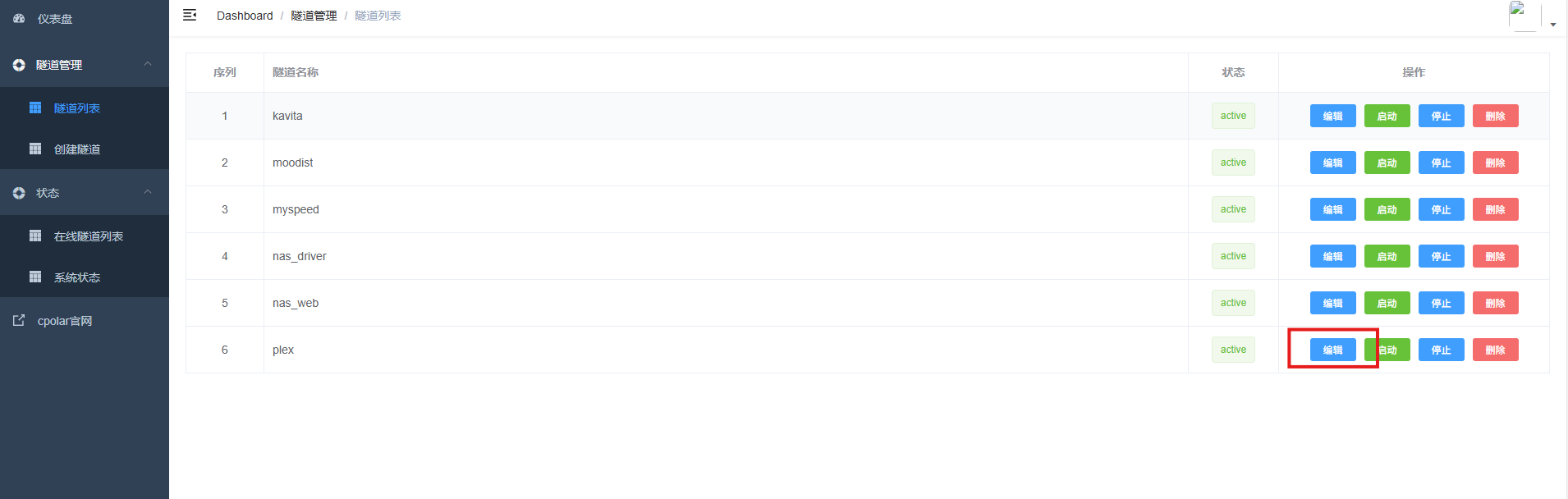
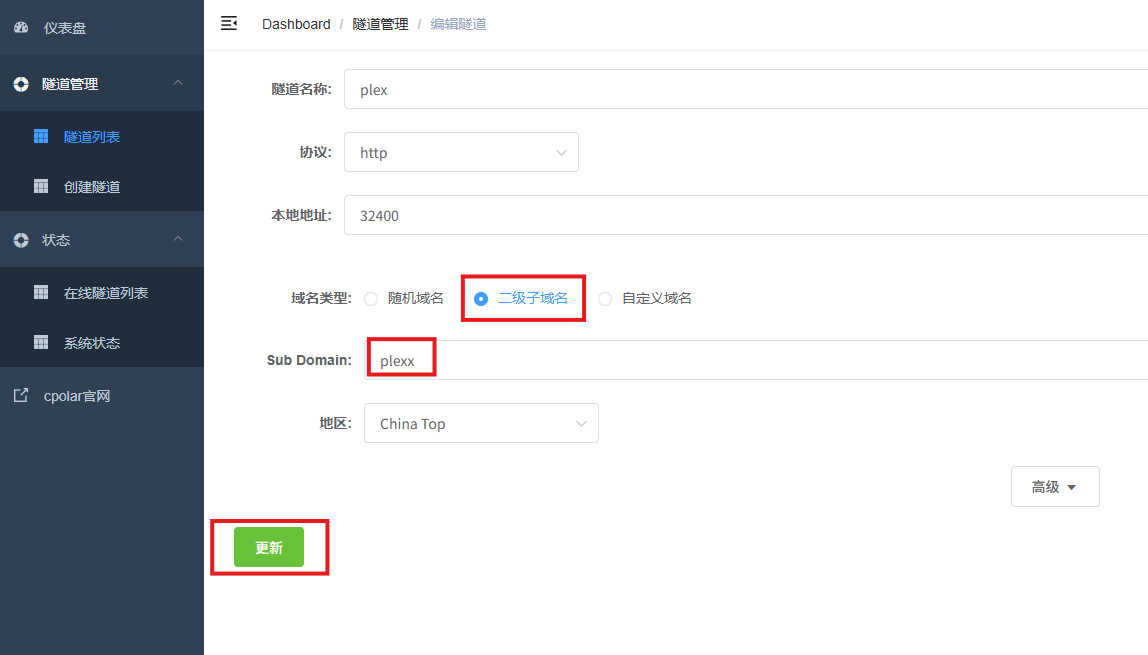
更新完成后,打开在线隧道列表,此时可以看到随机的公网地址已经发生变化,地址名称也变成了保留和固定的二级子域名名称。
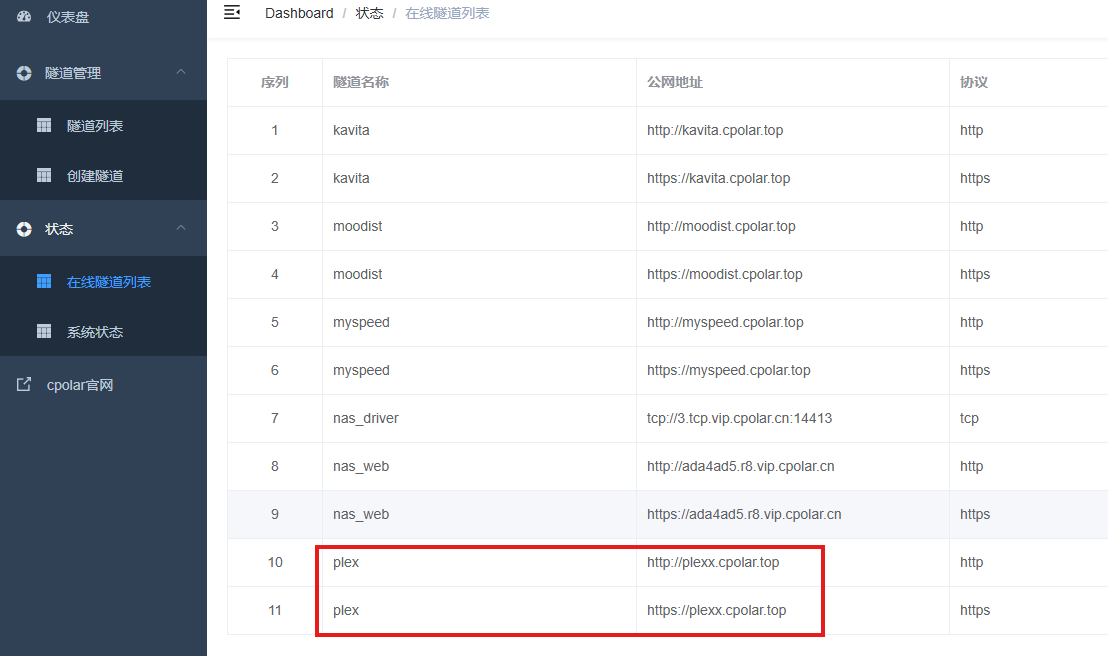
最后,我们使用固定的公网地址在任意设备的浏览器中访问,可以看到成功访问本地部署的plex页面,这样一个永久不会变化的二级子域名公网网址即设置好了。
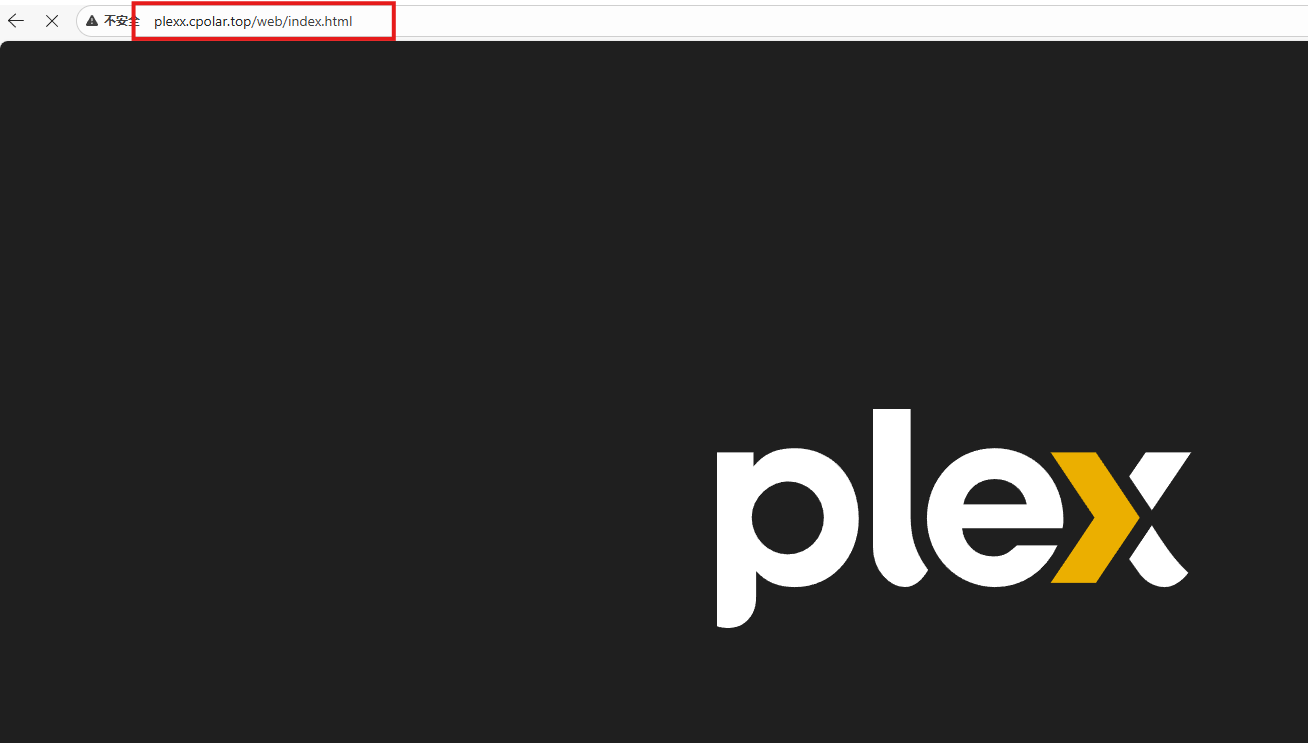
这样,我们就可以随时随地观看我们打造的私人影院啦,是不是很方便呢~
总结
通过 Plex 搭建家庭影音库,再结合 cpolar 实现内网穿透,就能轻松打破局域网限制。无论你身处何地,只需打开手机、平板或电脑,访问专属链接,即可秒播家中收藏的4K电影与剧集。无需公网IP,无需复杂配置,数据私有、安全可控。Plex 负责打造美观易用的媒体中心,cpolar 负责打通远程访问通道,二者结合,真正实现“人在外,片在手”的观影自由。一套属于你的云端私人影院,从此触手可及。
感谢您对本篇文章的喜爱,有任何问题欢迎留言交流。cpolar官网-安全的内网穿透工具 | 无需公网ip | 远程访问 | 搭建网站



